App Store-Fehler beseitigen: Für diese Apple-ID steht kein Update zur Verfügung
Posted by Julia Werner •
Startseite
Apple
In iOS 8 hat sich ein Fehler eingeschlichen. Einige Updates bereits installierter Apps können im App Store nicht heruntergeladen werden. Auch die Neuinstallation der jeweiligen App endet mit einer Fehlermeldung. Wir zeigen dir, wie du über einen Umweg die App dennoch auf deinem iPhone installierst.
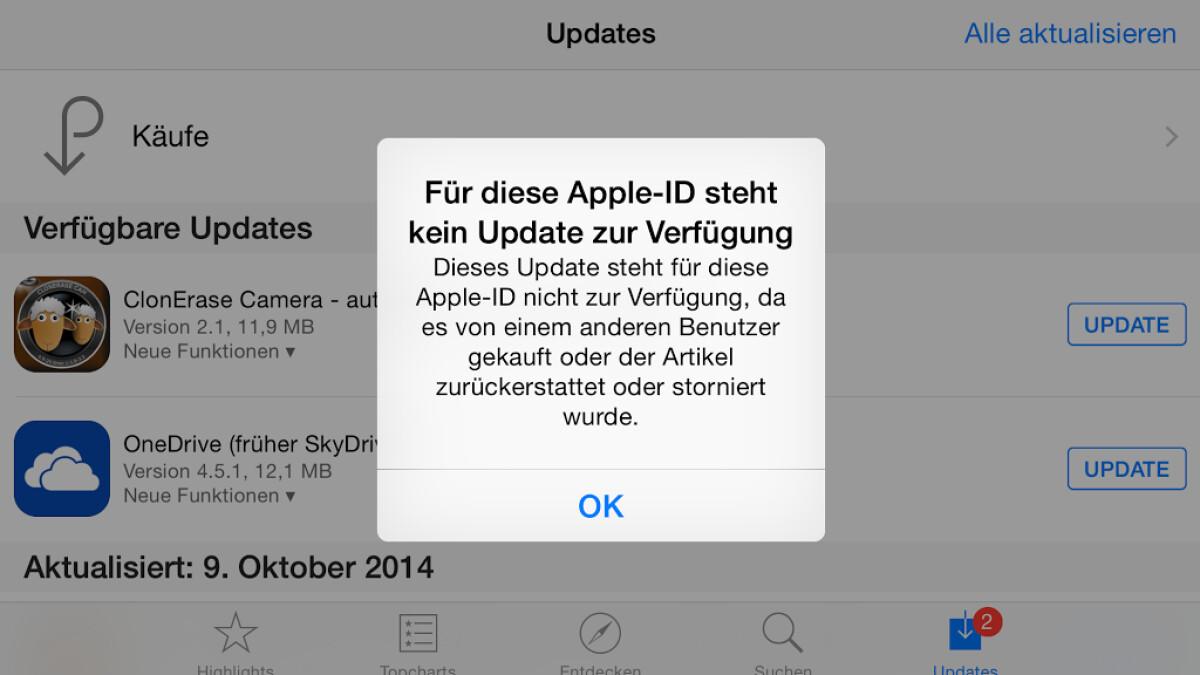
Der Fehler betrifft nur wenige Apps . Doch gerade nach dem Release von iOS 8 sind Updates für installierte Apps besonders wichtig. Du bekommst im App Store eine Benachrichtigung, dass für die jeweilige Anwendung ein Update zur Verfügung steht. Nachdem du den Update-Button im App Store angetippt hast, kommt jedoch diese Fehlermeldung, und die Anwendung wird nicht geladen:
Für diese Apple-ID steht kein Update zur Verfügung. Dieses Update steht für diese Apple-ID nicht zur Verfügung, da es von einem anderen Benutzer gekauft oder der Artikel zurückerstattet oder storniert wurde.
Kurios ist, dass in den meisten Fällen Gratis-Apps betroffen sind, wo es keine Stornierung oder Erstattung gibt. Außerdem hat netzwelt festgestellt, dass diese Fehlermeldung in der Regel in Zusammenhang mit der eingerichteten Familienfreigabe - auch Family Sharing genannt - auftritt. Auch bei der Deinstallation und anschließenden Neuinstallation bleibt die Fehlermeldung erhalten. Die Anwendung lässt sich auf dem jeweiligen iPhone oder iPad einfach nicht installieren. Wahrscheinlich handelt es sich um einen Bug in der neuen und mit iOS 8 eingeführten Funktion "Familienfreigabe", die wir dir in diesem Artikel ausführlich vorstellen .
In der nachfolgenden Anleitung zeigen wir dir, wie du den App Store von Apple mit einem Trick überlistest und die App samt Update installiert wird.
Updates für iOS-Apps trotz Fehlermeldung installieren
In dieser Anleitung zeigen wir dir, wie du Updates für Anwendungen aus dem App Store trotz Fehlermeldung auf deinem iPhone oder iPad installieren kannst.
Du erhältst im App Store eine Benachrichtigung für ein Update und tippst auf den Update-Button. (Quelle: Screenshot/App Store) [ Auf einer Seite anzeigen | Als Story anzeigen ] Bild 1/10
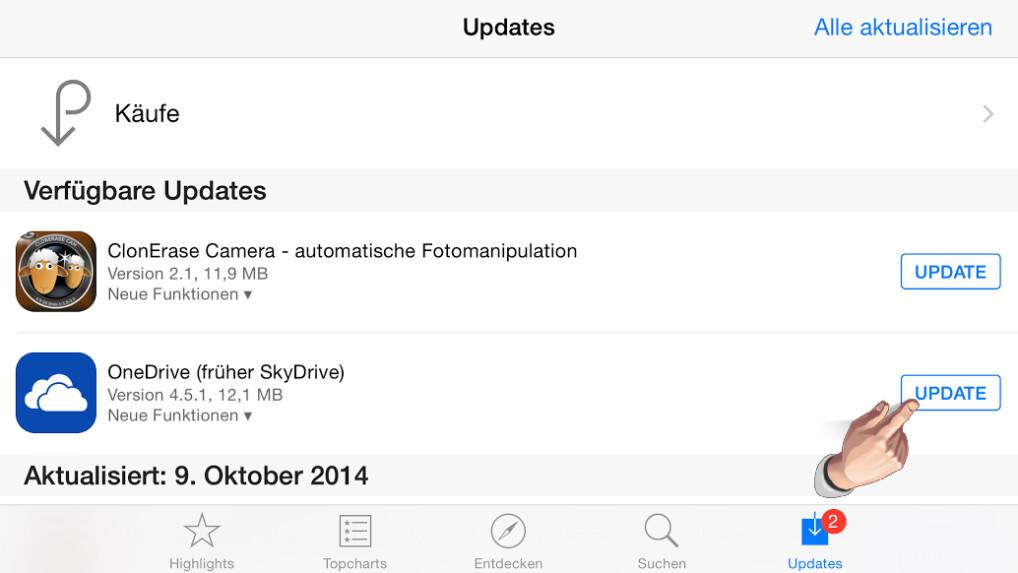
Doch die App wird nicht heruntergeladen. Stattdessen bekommst du eine mysteriöse Fehlermeldung. (Quelle: Screenshot/App Store) [ Auf einer Seite anzeigen | Als Story anzeigen ] Bild 2/10
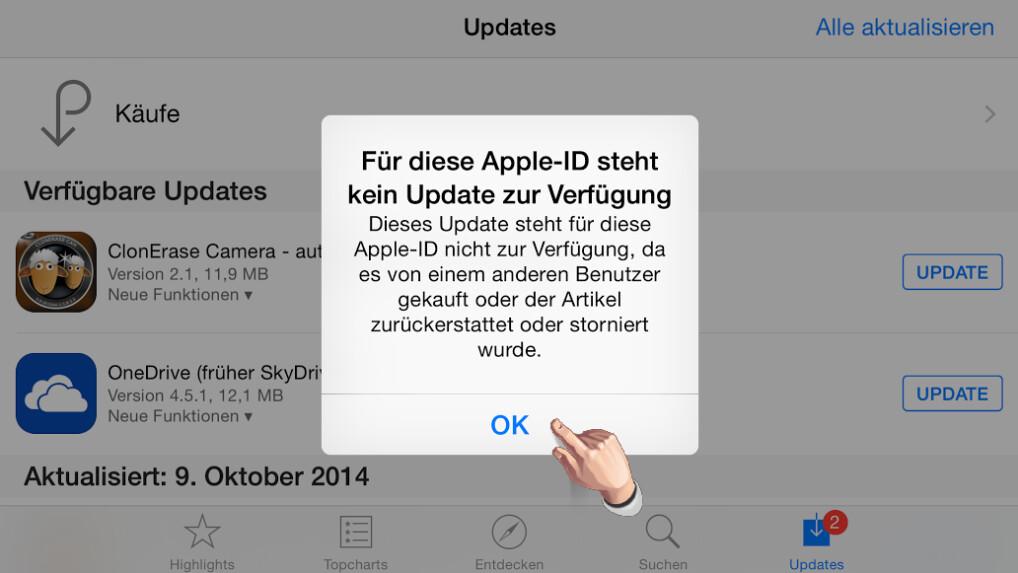
Um den Fehler zu beheben, musst du die betroffene Anwendung zuerst auf deinem iPhone oder iPad deinstallieren. Tippe dazu lange auf die App, bis die Icons wackeln. Dann löschst du die App über das kleine "X" in der linken oberen Ecke des App-Icons. (Quelle: Screenshot/iPhone 6 Plus) [ Auf einer Seite anzeigen | Als Story anzeigen ] Bild 3/10
Durch die Deinstallation werden auch alle Daten gelöscht. Falls die App wichtige Daten enthält, die nicht in der Cloud liegen, so solltest du diese vorher sichern. Tippe auf "Löschen", wenn die Daten gesichert sind und die Anwendung deinstalliert werden kann. (Quelle: Screenshot/iPhone 6 Plus) [ Auf einer Seite anzeigen | Als Story anzeigen ] Bild 4/10
Öffne dann die Einstellungen-App auf deinem iPhone. Tippe in den Einstellungen auf "iTunes & App Store". (Quelle: Screenshot/iPhone 6 Plus) [ Auf einer Seite anzeigen | Als Story anzeigen ] Bild 5/10
Jetzt meldest du dich vom App Store ab, indem du auf deine Apple-ID tippst und anschließend "Abmelden" auswählst. (Quelle: Screenshot/iPhone 6 Plus) [ Auf einer Seite anzeigen | Als Story anzeigen ] Bild 6/10
Nachdem du dich abgemeldet hast, öffnest du den App Store erneut und suchst die betreffende App über die "Suchen"-Funktion. Installiere die App, indem du zuerst auf "Gratis" und anschließend auf "Installieren" tippst. (Quelle: Screenshot/iPhone 6 Plus) [ Auf einer Seite anzeigen | Als Story anzeigen ] Bild 7/10
Da du nicht angemeldet bist, musst du dich jetzt erneut mit deiner Apple-ID anmelden. Tippe dazu auf "Mit Apple-ID anmelden". (Quelle: Screenshot/App Store) [ Auf einer Seite anzeigen | Als Story anzeigen ] Bild 8/10
Gib deine E-Mail-Adresse und den Benutzernamen ein und bestätige die Daten mit "OK". (Quelle: Screenshot/App Store) [ Auf einer Seite anzeigen | Als Story anzeigen ] Bild 9/10
Anschließend sollte die App wie gewohnt heruntergeladen und installiert werden. (Quelle: Screenshot/App Store) [ Auf einer Seite anzeigen | Als Story anzeigen ] Bild 10/10
Diese Vorgehensweise ist für jede betroffene App nur einmalig notwendig. Zukünftige Updates werden problemlos geladen.
Weitere Fehler, Anleitungen und News zu iOS 8 findest du auf netzwelt an dieser Stelle .
» Tipp: Die besten VPN-Anbieter für mehr Sicherheit und Datenschutz
Nichts verpassen mit dem NETZWELT- Newsletter
Jeden Freitag: Die informativste und kurzweiligste Zusammenfassung aus der Welt der Technik!
... noch mehr NETZWELT für deine Mailbox
Lies dir vorher unsere Datenschutzbestimmungen durch. Details und weitere Möglichkeiten NETZWELT zu abonnieren findest du auf der verlinkten Seite.
Tagged:
Leave a Reply
neueste Artikel
- How to Check The Serial Number...
Buying a huawei watch can sometimes be a dream come true, especially if you have had b... - Synology DiskStation Manager
Der DiskStation Manager (DSM) ist das Betriebssystem für die Network Attached Storage-Systeme (NAS... - SAN vs. NAS: Unterschied ...
„Big Data“ lässt grüßen! Laut einer Studie des Festplatten-Giganten Seagate soll sich der weltweit... - Online Banking Software: 4...
Wer Bankgeschäfte über das Internet erledigen möchte, muss dafür nicht zwingend über die Internets... - Ninite – das wohl nützlic...
System-Tools gibt es wie Sand am Meer. Die meisten versprechen viel und halten wenig. Wirklich gut... - Digitalisierung anpacken:...
Die Corona-Pandemie hat ohne Zweifel einen starken Beitrag zur Digitalisierung kleinerer und mitte...
populäre Artikel
- How to Check The Serial Number...
Buying a huawei watch can sometimes be a dream come true, especially if you have had b... - Synology DiskStation Manager
Der DiskStation Manager (DSM) ist das Betriebssystem für die Network Attached Storage-Systeme (NAS... - Online Banking Software: 4...
Wer Bankgeschäfte über das Internet erledigen möchte, muss dafür nicht zwingend über die Internets... - Einrichten einer lokalen...
Dieser Artikel richtet sich an alle Hobby-Webentwickler, die ihre erstellten Web-Projekte auf dem... - Digitalisierung anpacken:...
Die Corona-Pandemie hat ohne Zweifel einen starken Beitrag zur Digitalisierung kleinerer und mitte...
Lieblingsartikel
- SAN vs. NAS: Unterschied ...
„Big Data“ lässt grüßen! Laut einer Studie des Festplatten-Giganten Seagate soll sich der weltweit... - Online Banking Software: 4...
Wer Bankgeschäfte über das Internet erledigen möchte, muss dafür nicht zwingend über die Internets... - Ninite – das wohl nützlic...
System-Tools gibt es wie Sand am Meer. Die meisten versprechen viel und halten wenig. Wirklich gut... - Einrichten einer lokalen...
Dieser Artikel richtet sich an alle Hobby-Webentwickler, die ihre erstellten Web-Projekte auf dem...
